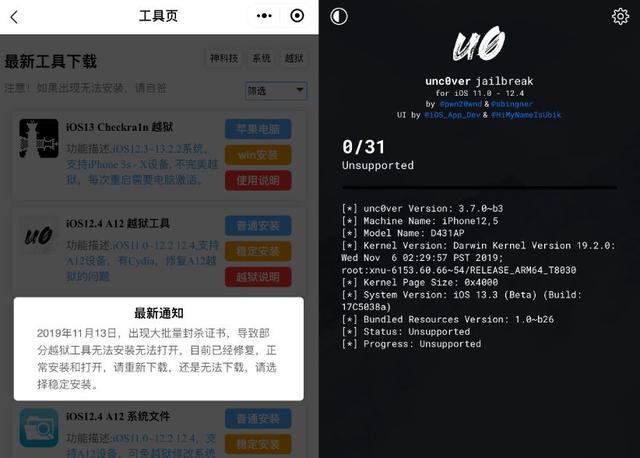不少粉丝和我说,最近重装了WIN10系统,但在使用不久之后就开始变得又卡又慢了,这该怎么办呢?相信很多人的电脑总会莫名其妙的出现这三个问题:蓝屏、开不了机、卡死,简直堪称电脑界三大未解之谜!
那么今天咱们就来说说,电脑为什么会出现卡慢的问题呢?针对这个问题,又有什么方法应对吗?
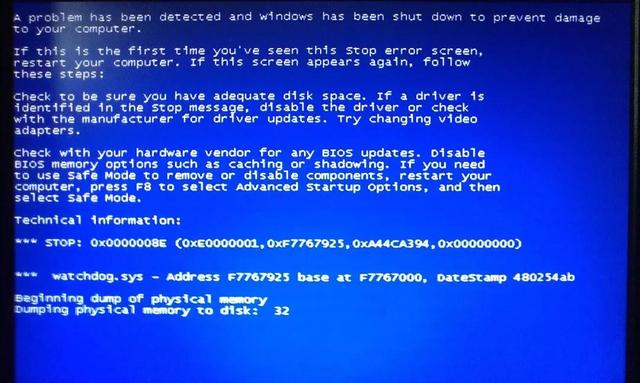
蓝屏
首先,为什么电脑会卡?在这里给大家举个例子:我们买了一个新房,为了装修房子我们便会买各种家具。吃的用的都在里面,如果你不收拾,我们的可用空间就会越来越小,如果想要找样东西,可能翻个半天都找不到,这样的效率怎么会高呢?
我们的电脑也是如此,偶尔安装几个软件也就占用电脑资源了。加上软件的更新,本身的体量也就越来越大,如果多开几个软件,难免会出现卡顿的状况。

电脑
除此之外,在使用电脑的过程中也会产生大量的“缓存垃圾”,详细地说就是数据交换和运算所产生的痕迹,这在一定程度上也会导致电脑卡慢。那么了解了大概成因之后,那我们接下来看看有什么招破解吧!
第一招:清理磁盘碎片和系统垃圾
1、双击打开【此电脑】,右键点击C盘,选择【属性】-【磁盘清理】
2、等待扫描完成后,勾选要删除的文件,在这里大家可以进行Windows更新清理,这个文件占用空间最多,但要注意的是,清除后不可恢复系统或回到上一版本
此招0成本,在旧电脑卡慢的情况下,不妨试试
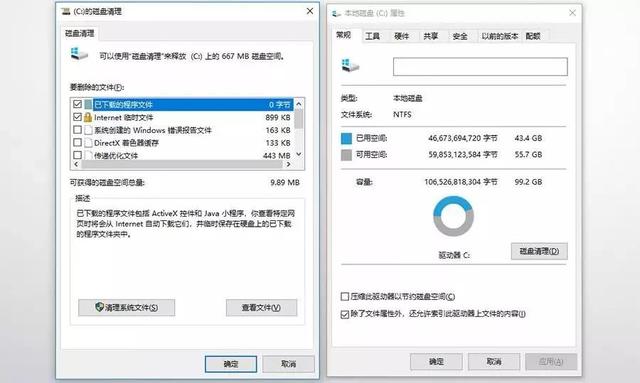
第二招:调整虚拟内存大小
1、右键点击【此电脑】,选择【属性】,在属性页面中,点击【高级系统设置】
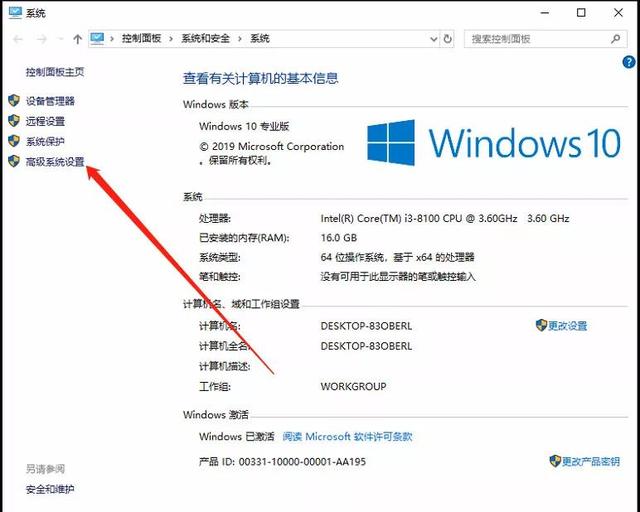
2、切换至【高级】选项卡,在性能框内点击【设置】
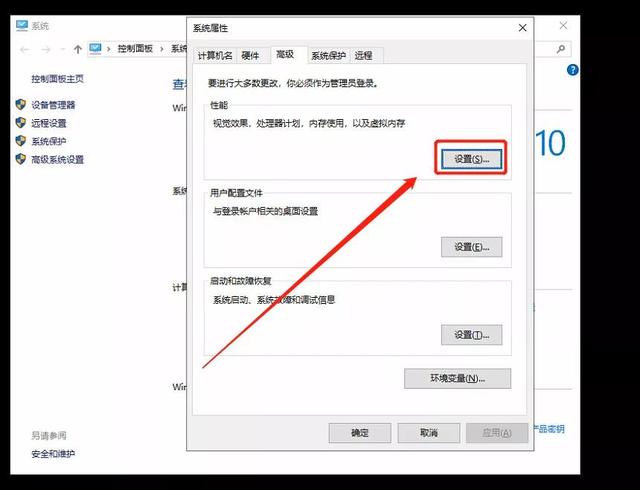
3、继续切换至【高级】选项卡,在虚拟内存框内点击【更改】
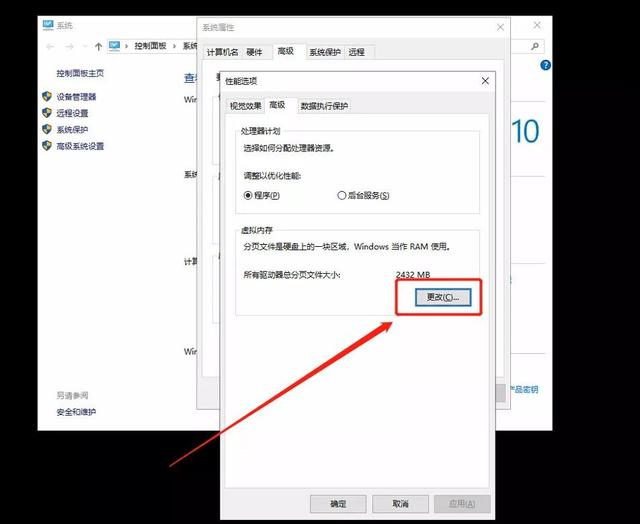
4、取消【自动管理所有驱动器的分页大小】的勾选后,根据情况修改或增加虚拟内存
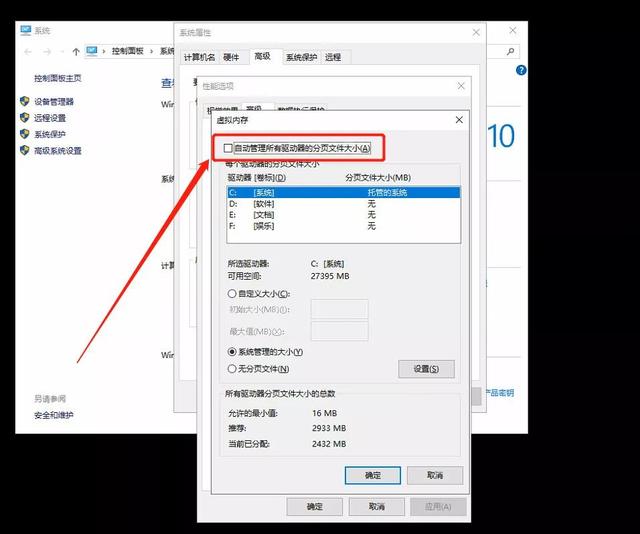
注意:如果你的电脑内存大于或等于16G,那么自身已经足够满足软件的运行了,所以我们无需设置过大的虚拟内存。还有如果你是固态硬盘,那么不建议做虚拟内存,否则会减少固态的寿命。
第三招:电源管理调节为高性能
1、右键点击桌面空白处,选择【显示设置】-【电源和睡眠】,接着在窗口右侧点击【其他电源设置】
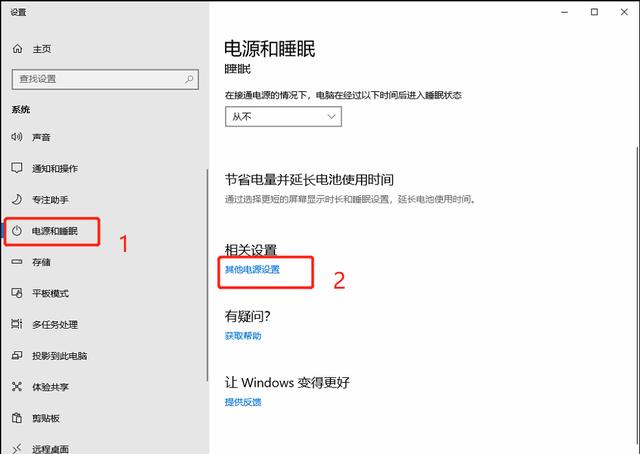
2、在弹出的窗口中,勾选【高性能】即可
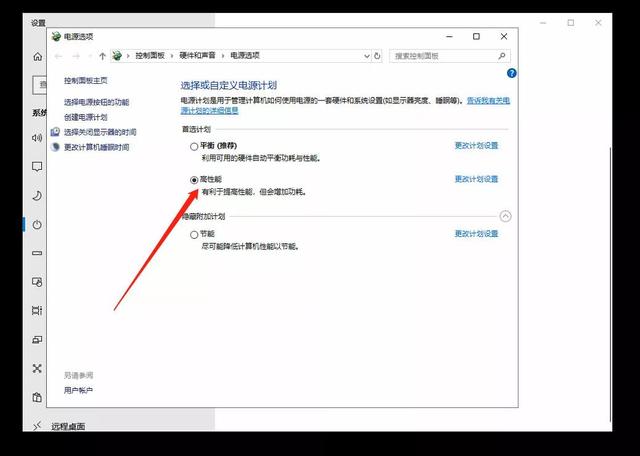
上面的几个小技巧虽然可使电脑提速,但还是有限的,如果想体验更快的速度,硬件还是得跟上的。